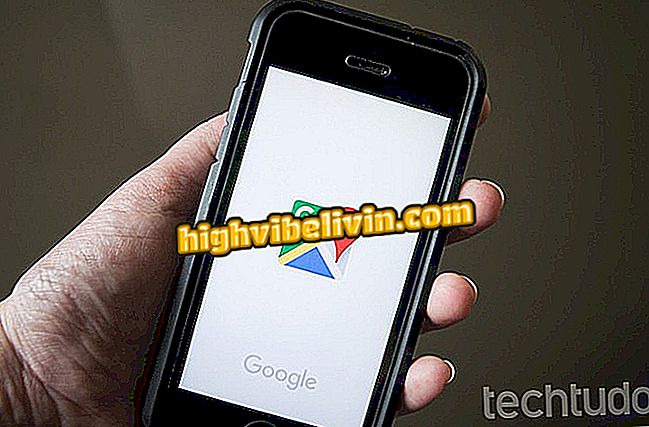Sådan kontrolleres, om et USB-drev er bootbart i Windows 10
Når du opretter et bootbart USB-drev, kan du teste det på din Windows 10-pc for at kontrollere dets effektivitet. Til dette kan du genstarte din computer og forsøge at starte den med enheden - en proces, der kan være tidskrævende. For at finde ud af om et USB-drev er bootbar eller ej, uden at genstarte pc'en, kan du bruge MobaLiveCD-applikationen. Sådan gør du denne trin-for-trin vejledning.
Falls Creators Update opnår fortrolighedsindstillinger for apps

Sådan kontrollerer du, om et USB-drev er bootbart i Windows 10
Trin 1. Download MobaLiveCD appen. Åbn derefter exploreren og få adgang til den mappe, hvor filen blev downloadet. I den mappe skal du dobbeltklikke på programmet for at køre det;

Kører MobaLiveCD på Windows
Trin 2. Sæt USB-stikket og klik på knappen "Kør LiveUSB"
LiveUSB "Trin 3. På den lille skærm, der vises, skal du vælge pendriveenheden. Klik derefter på "OK" knappen;

Valg af pendriveenhed og bekræftelse
Trin 4. Hvis du bliver bedt om at oprette en harddisk til din virtuelle maskine, skal du klikke på knappen "Nej"

Nægte oprettelsen af et diskbillede til testning
Trin 5. Du vil så se en kommandoprompt vises med en lille opstartstekst. Det betyder, at den virtuelle maskine forsøger at starte fra det drev, du valgte i det foregående trin. Hvis Windows-logoet (eller et hvilket som helst andet system, der er på pendrive) vises, betyder det, at dit drev er bootbart. Hvis processen fryser eller hænger i kommandovinduet, har dit drev ikke denne funktion.

Pendrive bliver startet i MobaLiveCD virtuelle maskine
Hvad er den bedste Windows af hele tiden? Du kan ikke svare på dette emne